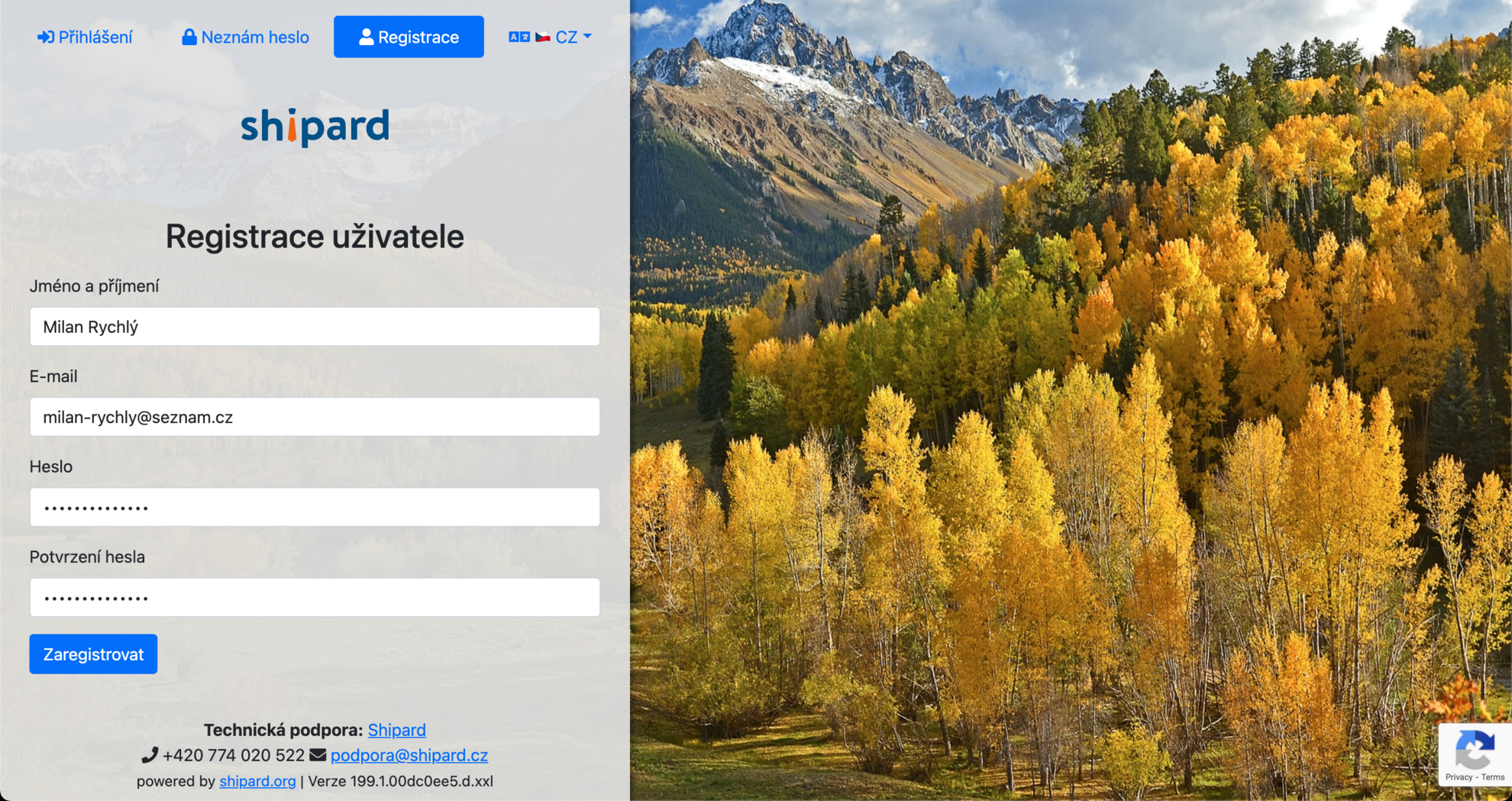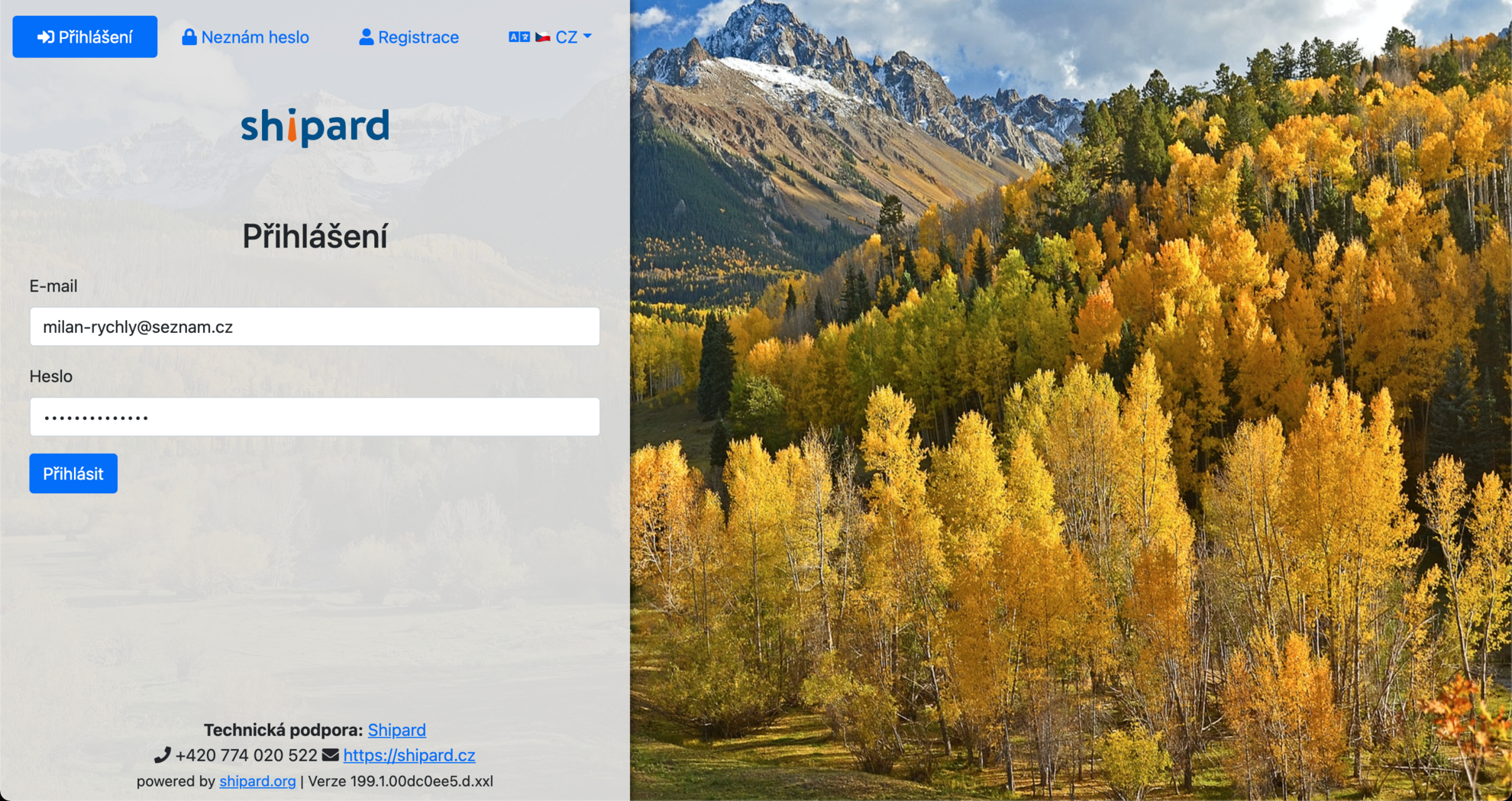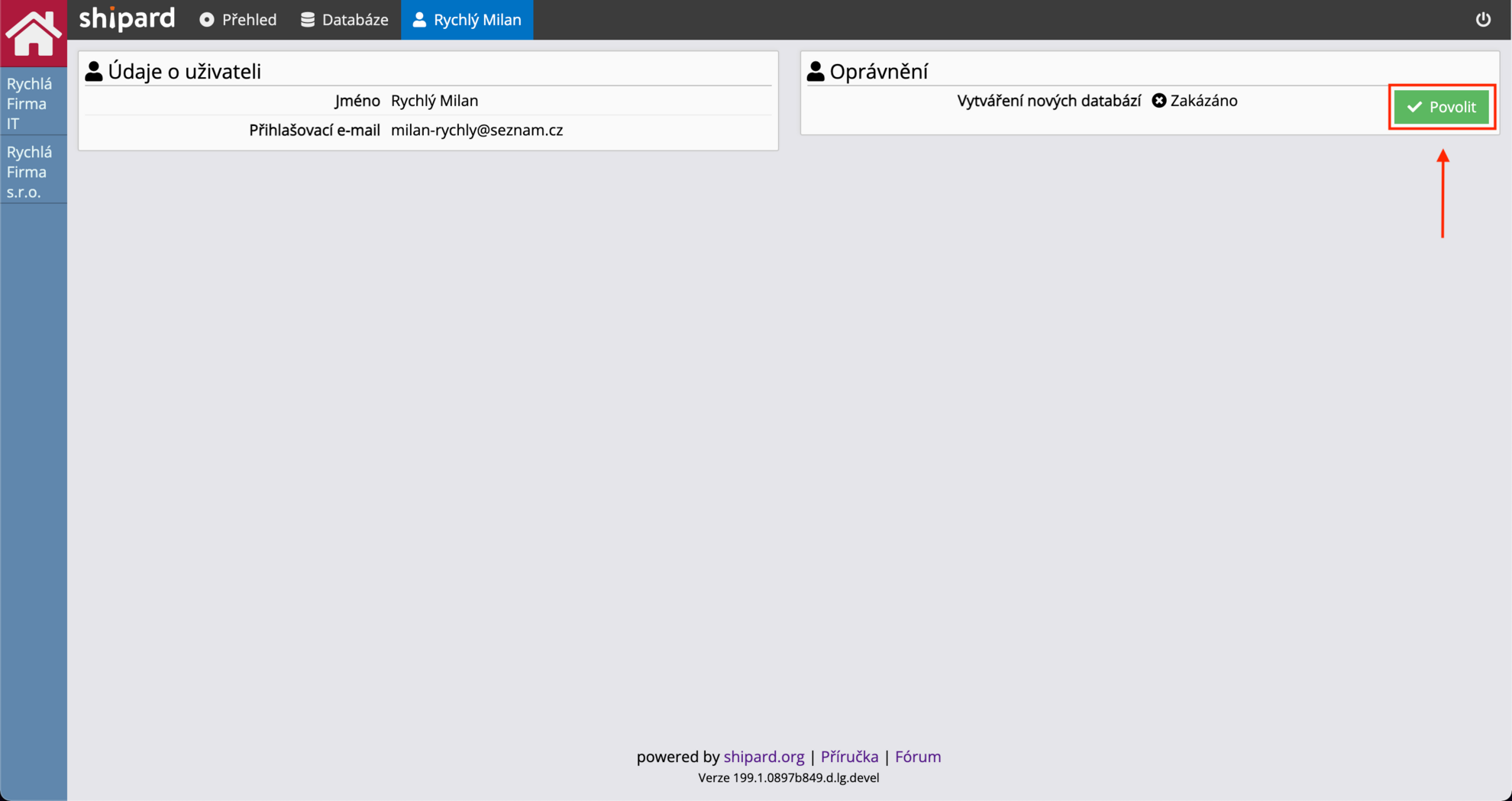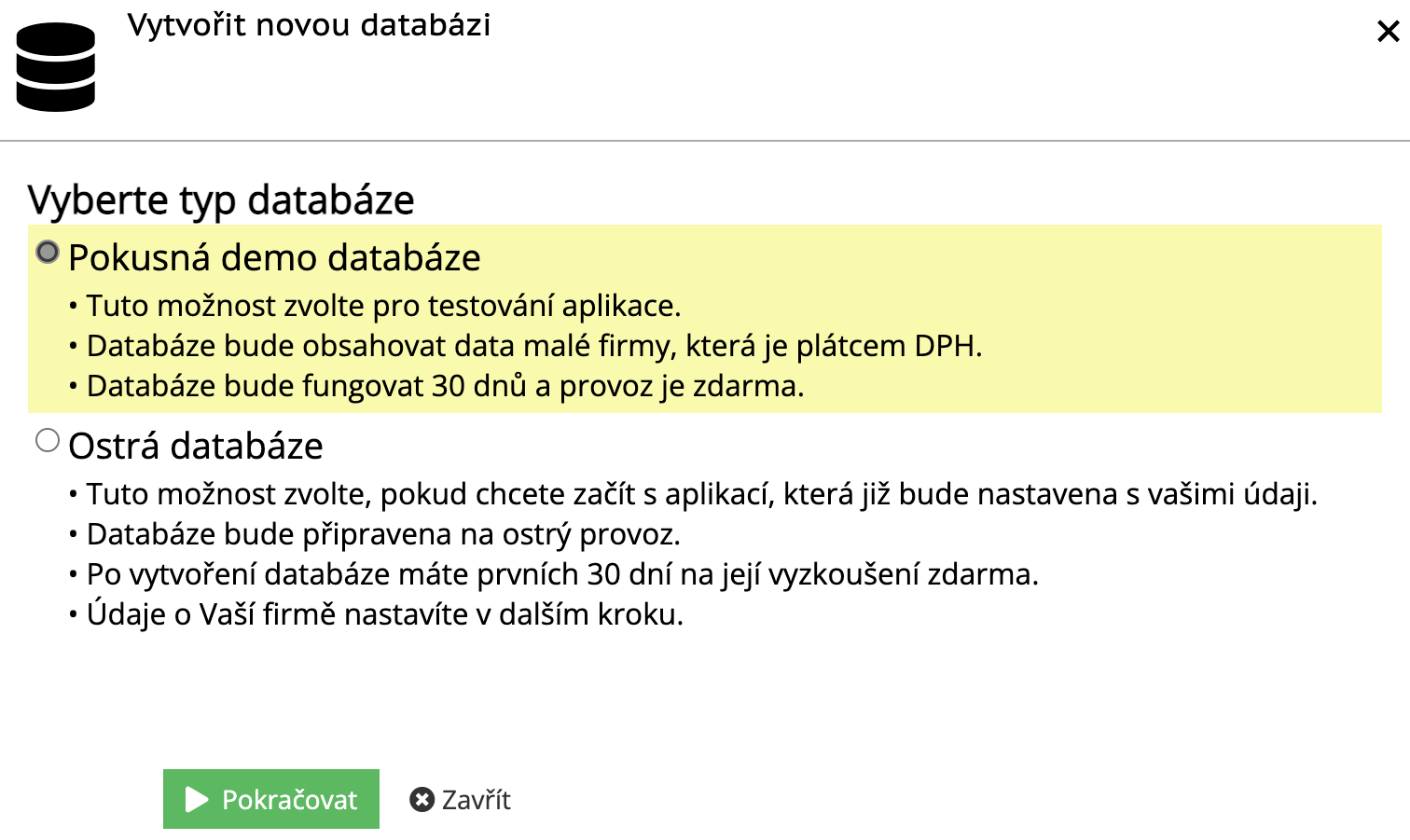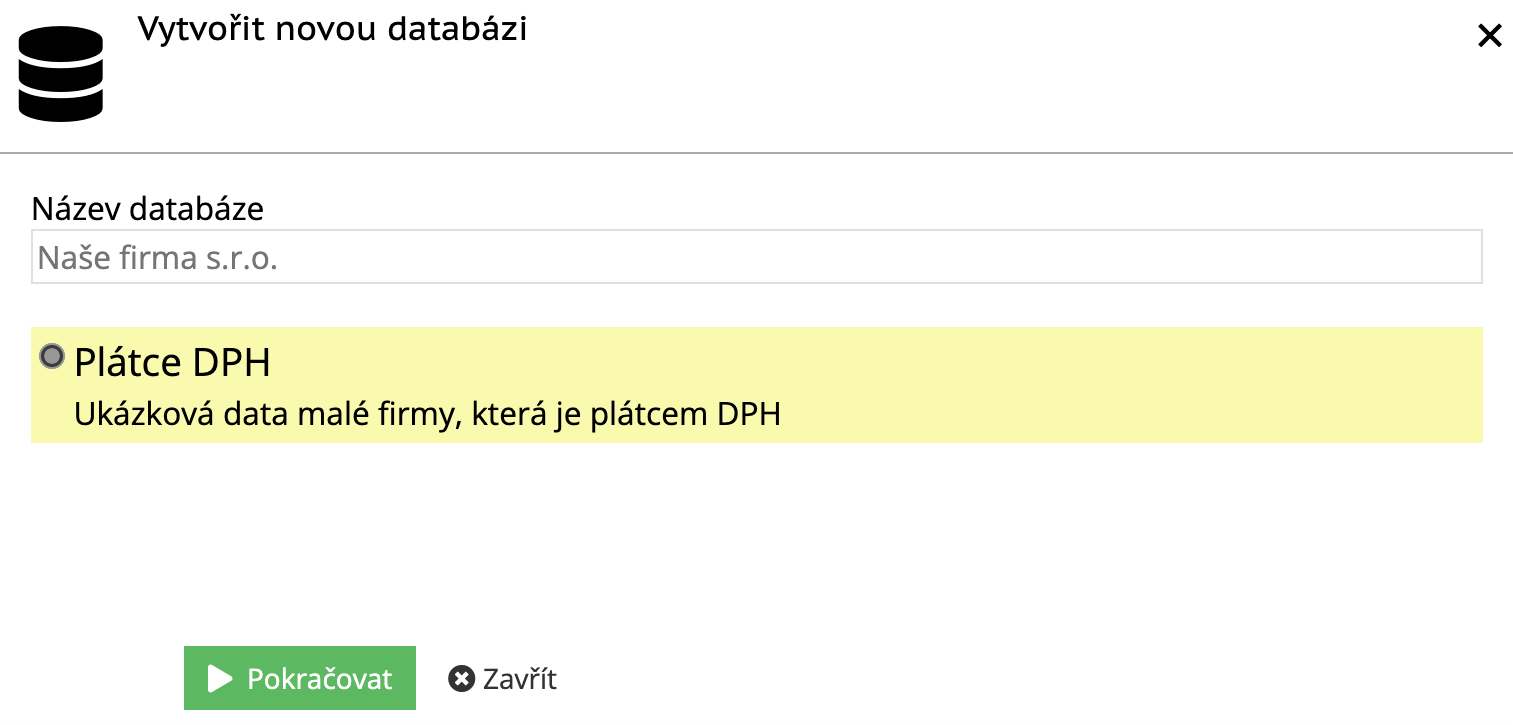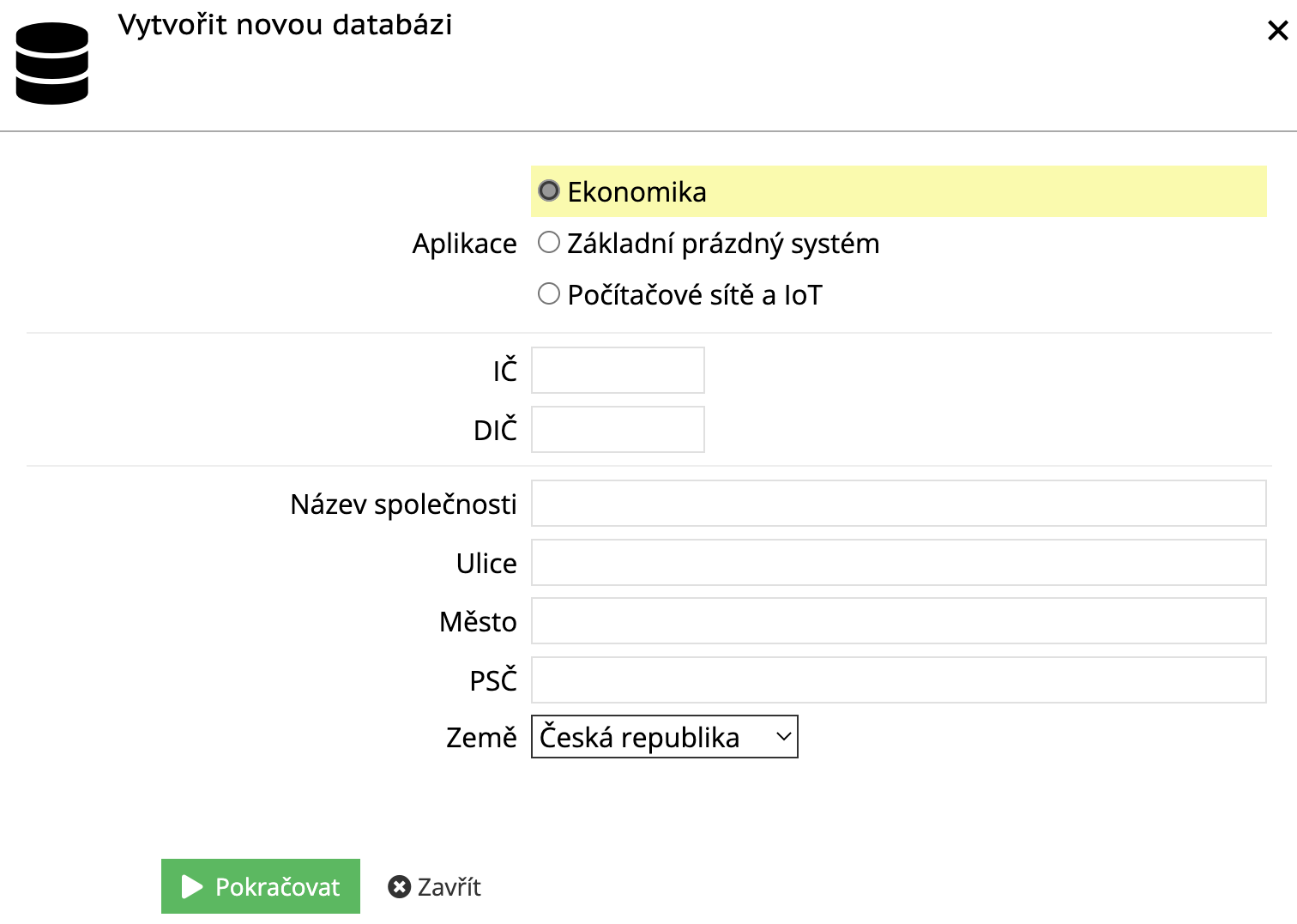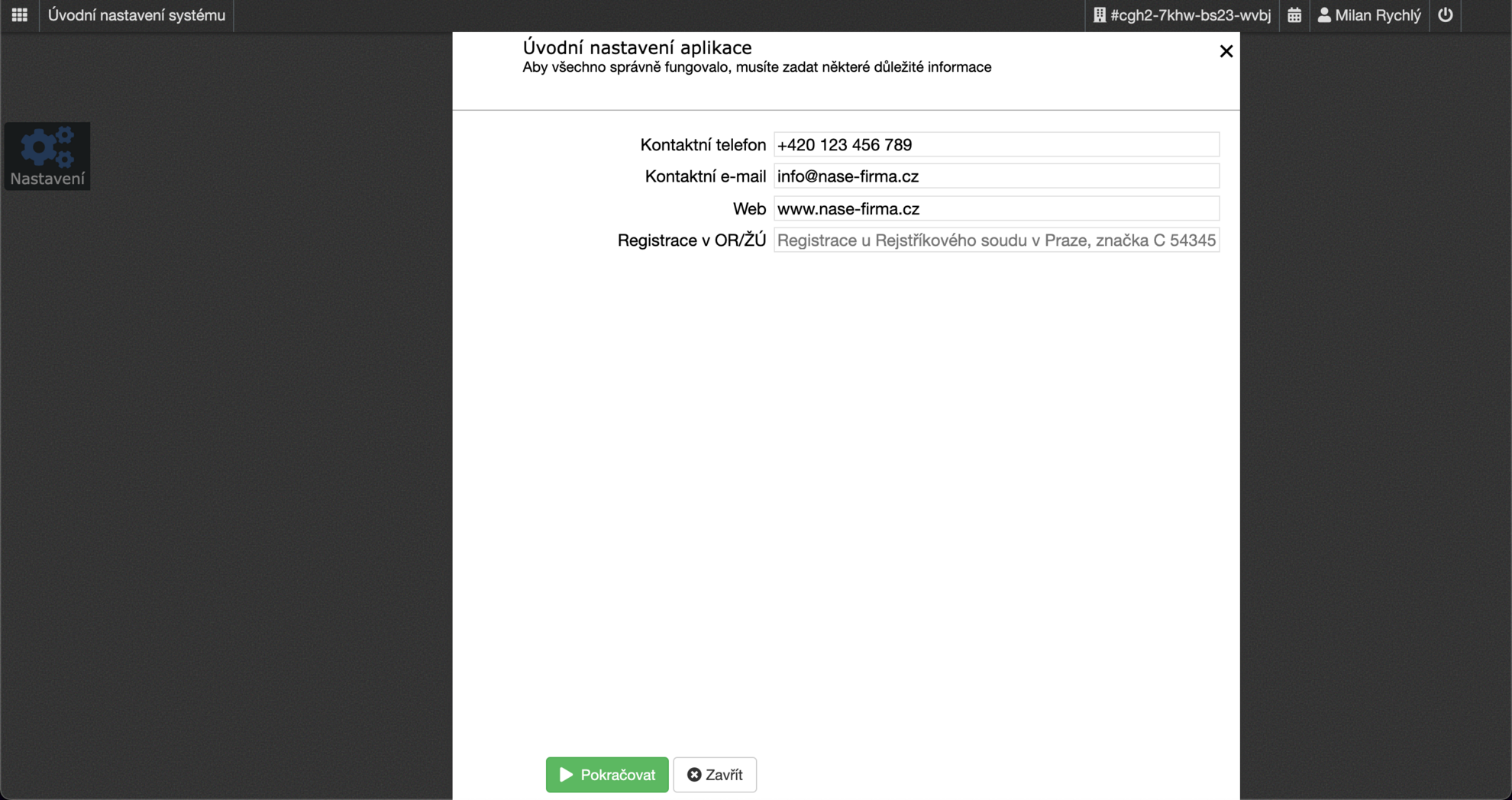Registrace
Registraci provedete na adrese shipard.app, kde vyplníte všechny informace.
Po vyplnění zmáčknete Zaregistrovat a přesunete se do vaší e-mailové schránky. Do ní vám přišel e-mail s odkazem pro dokončení registrace. Pokud se e-mail neobjeví, zkontrolujte všechny kategorie e-mailu a spam.
Po kliknutí na odkaz je vaše registrace dokončená a můžete se přihlásit.
Přihlášení
Přihlášení provedete pomocí vytvořené registrace.
Pokud by nastala situace, že si vaše heslo nepamatujete, postupujte podle postupu sepsaného zde.
Po přihlášení se vám objeví úvodní obrazovka Shipardu. V dalším kroku si vytvoříte databázi, ve které už budete dále pracovat.
Vytvoření databáze
Jako první je nutné povolit vytváření databází. To uděláte v záložce, která nese jméno uživatele.
Po zapnutí oprávnění se přesunete na záložku Databáze. Pro vytvoření nové databáze využijete tlačítko Nová databáze. Poté nastavíte, jakou databázi si přejete založit a vyplníte všechny důležité informace.
- Pokusná demo databáze vám vytvoří aplikaci, ve které budou demo data. Díky tomu si můžete vyzkoušet běžné účetnictví bez toho, aby jste museli v aplikaci vytvářet vlastní data (doklady, osoby, položky,…). Po vyzkoušení demo verze si můžete vytvořit ostrou databázi, ve které začnete vést svoji firmu.
- Ostrá databáze vám nachystá aplikaci, ve které už povedete svoji firmu. Aplikace bude bez dat, ty si už sami budete vytvářet.
a. Pokusná demo databáze
Pokud vytváříte demo databázi, tak v tomto kroku nemusíte nic vyplňovat. Svoji databázi si můžete nazvat, není to však nutné. Stačí zmáčknout tlačítko Pokračovat a databáze se vám začne vytvářet.
b. Ostrá databáze
- V Aplikace ponecháte Ekonomika. Díky tomu se vytvoří aplikace pro vedení účetnictví.
- Jako další vyplníte všechny důležité informace ohledně firmy, pro kterou databázi zakládáte.
Po vyplnění zmáčknete Pokračovat.
Vytvoření databáze
Po zmáčknutí Pokračovat chvíli počkáte. Vytvoření chvíli trvá, přibližně dvě až tři minuty. V Přehled by se měla nová databáze objevit. Pro zobrazení databáze je nutné stránku obnovit (překliknout). Pokud se neobjeví v Přehled, měla by být na záložce Databáze.
Pokud jste si vybrali demo databázi, po kliknutí na ni se vám otevře aplikace, ve které můžete začít pracovat. Demo data se nachází na více místech – například v domečku v Doklady, v osobách a položkách a také v různých dokladech.
Pokud jste si vybrali ostrou databázi, po kliknutí na ni bude nutné vyplnit ještě poslední informace.
Po jejich vyplnění kliknete opět na Pokračovat a už se vám objeví domovská stránka nově vytvořené databáze.